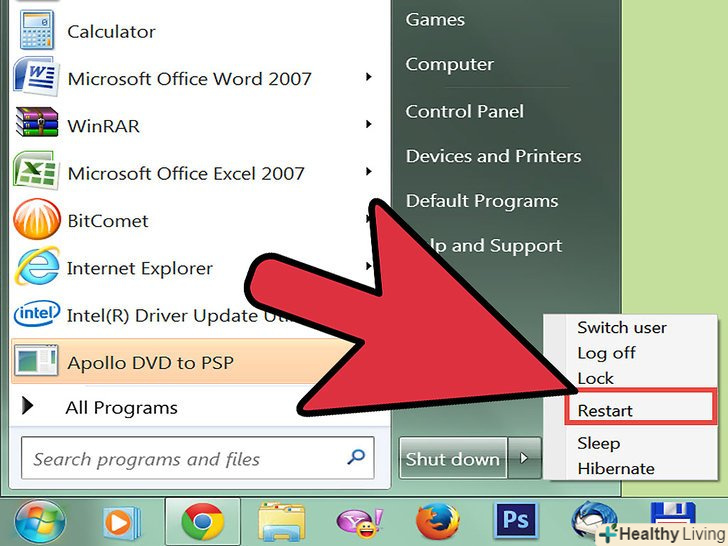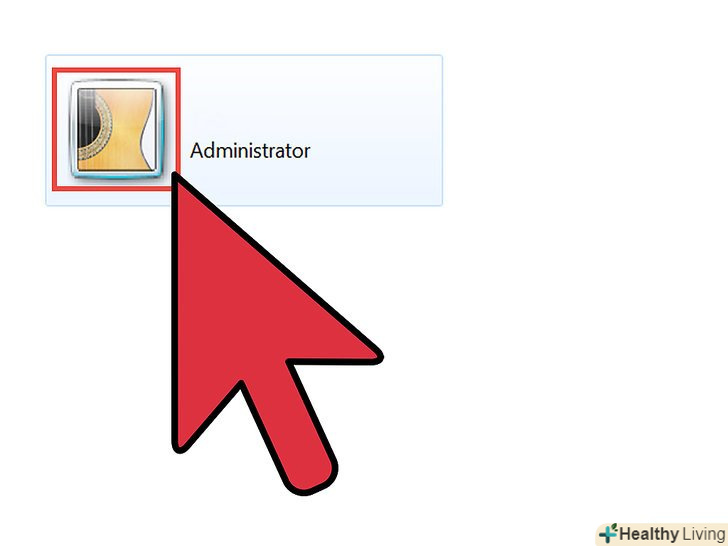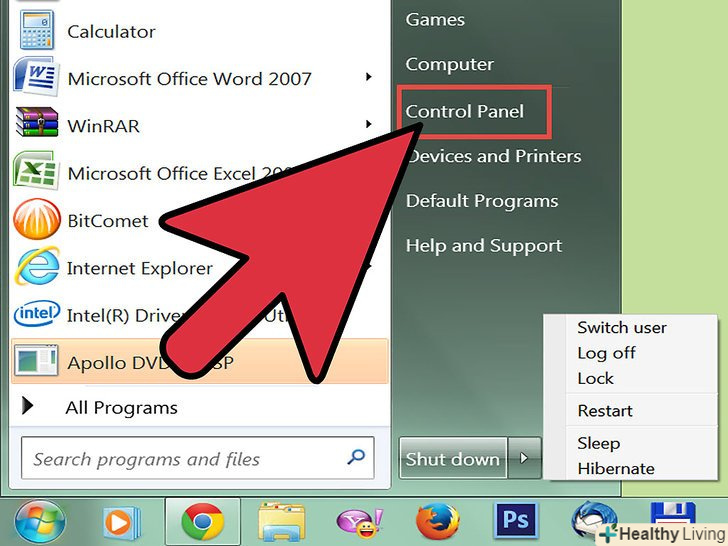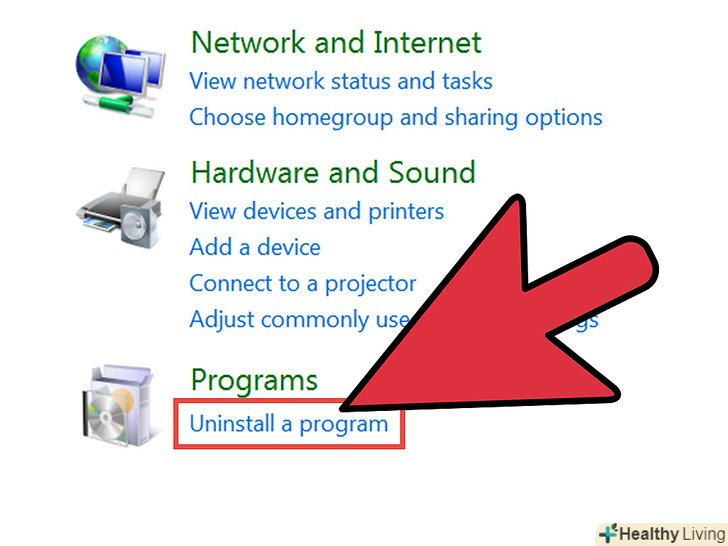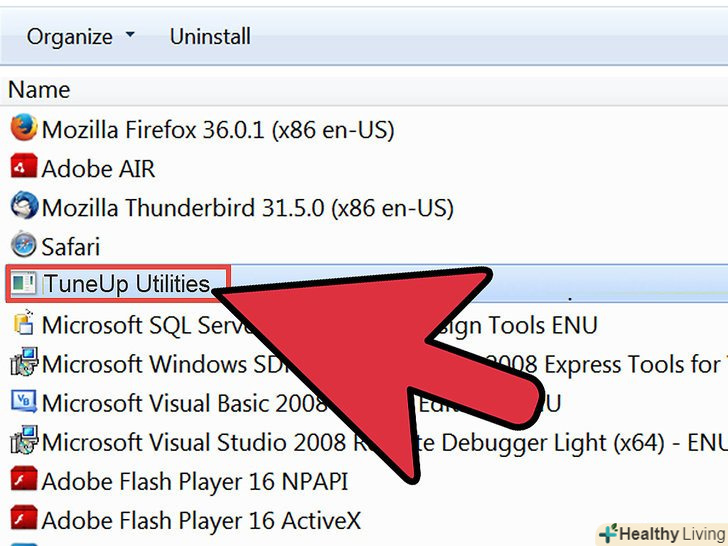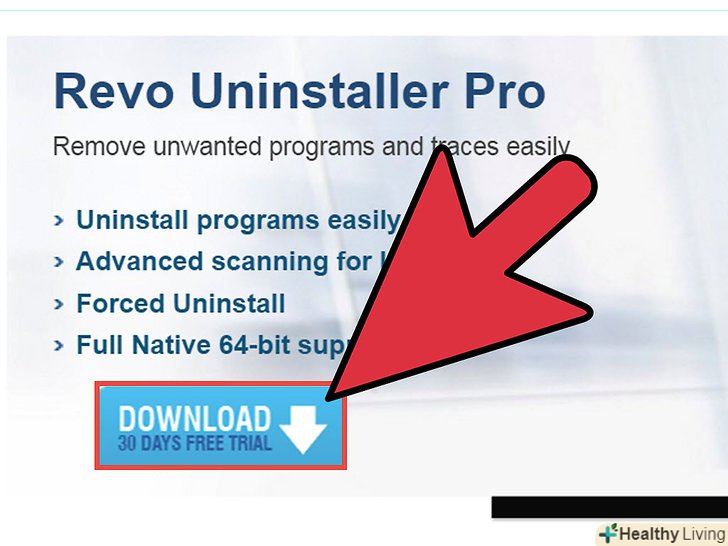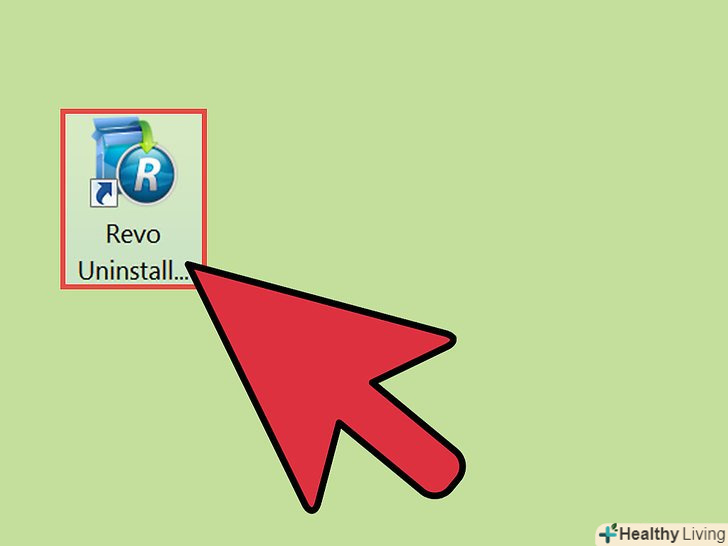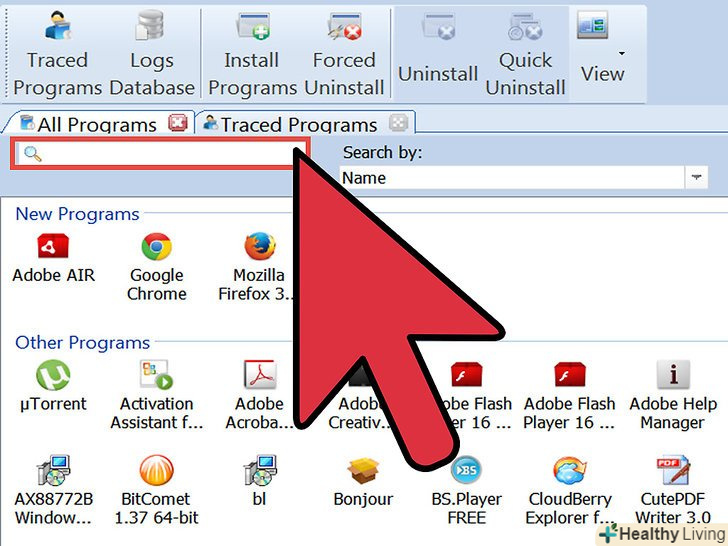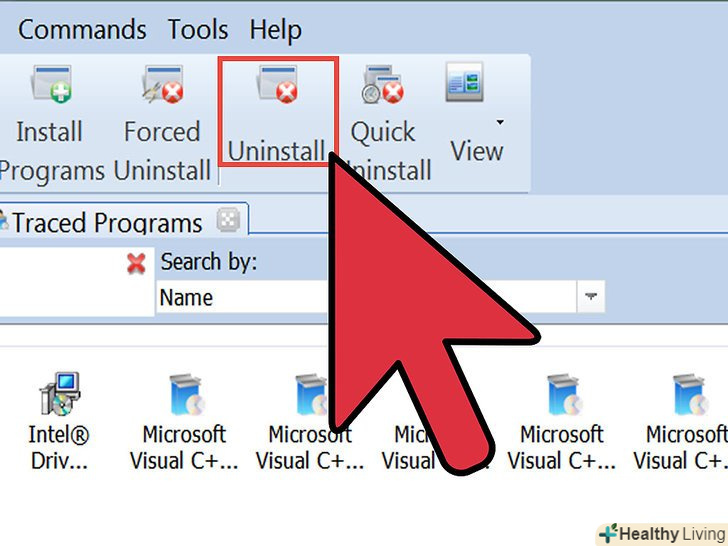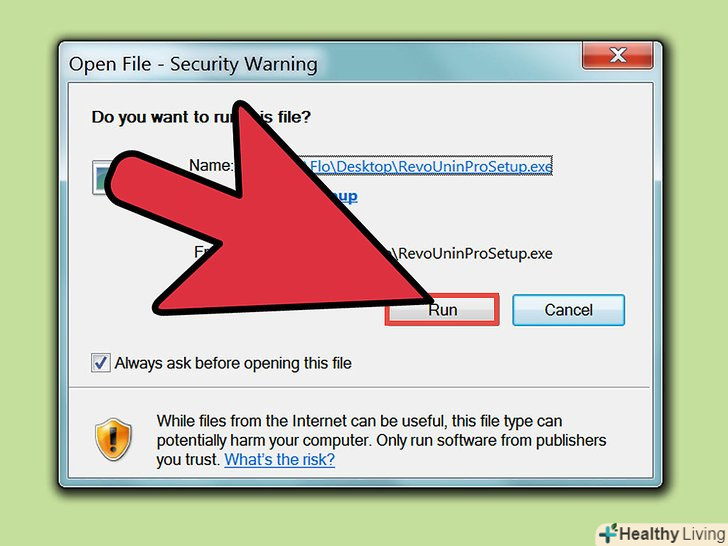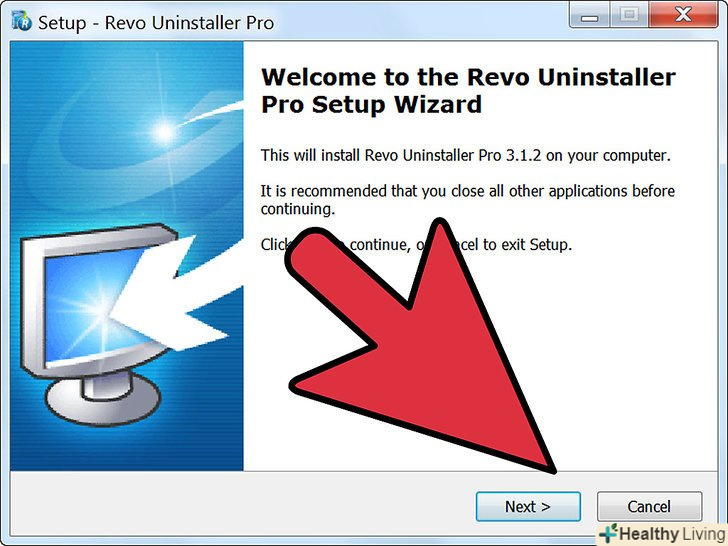TuneUp Utilities 2014-це програма від AVG, нібито дозволяє прискорити роботу комп'ютера, але в більшості випадків після її застосування комп'ютер сповільнюється. Її важко видалити, тому що вона включає безліч процесів, що працюють у фоновому режимі.
Кроки
Частина1З 3:
Видалення програми
Частина1З 3:
 Запустіть комп'ютер в безпечному режимі, щоб запобігти запуску процесів, пов'язаних з TuneUp Utilities.
Запустіть комп'ютер в безпечному режимі, щоб запобігти запуску процесів, пов'язаних з TuneUp Utilities.- Перезавантажте комп'ютер і затисніть F8. З'явиться завантажувальне меню.
- Виберіть "Безпечний режим з підтримкою мережі". У цьому режимі ви зможете підключитися до Інтернету, щоб завантажити утиліти для видалення програми (якщо буде потрібно).
 Увійдіть в систему в якості адміністратора.
Увійдіть в систему в якості адміністратора. Натисніть "Пуск» - "Панель управління".у Windows 8 натисніть Ctrl + X і виберіть "Панель управління".
Натисніть "Пуск» - "Панель управління".у Windows 8 натисніть Ctrl + X і виберіть "Панель управління". Натисніть "Видалити програму»або "Програми та компоненти".у Windows XP виберіть "Установка і видалення програми".
Натисніть "Видалити програму»або "Програми та компоненти".у Windows XP виберіть "Установка і видалення програми". У списку програм відзначте»TuneUp Utilities (2014)".
У списку програм відзначте»TuneUp Utilities (2014)". Натисніть "Видалити" і дотримуйтесь інструкцій на екрані, щоб видалити програму.[1]
Натисніть "Видалити" і дотримуйтесь інструкцій на екрані, щоб видалити програму.[1]
Частина2З 3:
Видалення файлів, пов'язаних з програмою
Частина2З 3:
 Скачайте і встановіть Revo Uninstaller Pro. це утиліта для видалення програм, яка є набагато потужнішою, ніж деінсталятор Windows, і може видалити невдалі програми і файли, пов'язані з такими програмами. Ви можете завантажити цю утиліту з сайту revouninstaller.com/revo_uninstaller_free_download.html.
Скачайте і встановіть Revo Uninstaller Pro. це утиліта для видалення програм, яка є набагато потужнішою, ніж деінсталятор Windows, і може видалити невдалі програми і файли, пов'язані з такими програмами. Ви можете завантажити цю утиліту з сайту revouninstaller.com/revo_uninstaller_free_download.html.- Версія Pro цієї програми є платною, але у неї є безкоштовний випробувальний термін (щоб протестувати програму, вам не потрібно вводити будь-яку фінансову інформацію).
 Запустіть Revo Uninstaller Pro і натисніть "журнали бази даних".ця кнопка недоступна в безкоштовній версії.
Запустіть Revo Uninstaller Pro і натисніть "журнали бази даних".ця кнопка недоступна в безкоштовній версії. У рядку пошуку введіть "TuneUp Utilities 2014". виділіть програму в результатах пошуку.
У рядку пошуку введіть "TuneUp Utilities 2014". виділіть програму в результатах пошуку. Натисніть "Видалити" (у верхній частині вікна).відкриються кілька вікон, що вказують на те, що Revo завантажує журнали. Revo Uninstaller Pro буде використовувати ці журнали для видалення файлів, пов'язаних з TuneUp.[2]
Натисніть "Видалити" (у верхній частині вікна).відкриються кілька вікон, що вказують на те, що Revo завантажує журнали. Revo Uninstaller Pro буде використовувати ці журнали для видалення файлів, пов'язаних з TuneUp.[2]
Частина3З 3:
Запобігання перевстановлення програми
Частина3З 3:
 При установці програми читайте інформацію на екрані. небажані програми, такі як TuneUp Utilities 2014, часто встановлюються при установці інших програм. У таких випадках в інсталяторі прибирайте прапорець у TuneUp або вибирайте призначений для користувача варіант установки.
При установці програми читайте інформацію на екрані. небажані програми, такі як TuneUp Utilities 2014, часто встановлюються при установці інших програм. У таких випадках в інсталяторі прибирайте прапорець у TuneUp або вибирайте призначений для користувача варіант установки.- Уважно читайте інформацію на екрані, щоб знайти програми, які намагаються встановитися в вашу систему.
 Ніколи не вибирайте швидкий варіант установки.в цьому випадку в систему, швидше за все, встановляться небажані програми. При установці будь-якого програмного забезпечення вибирайте призначений для користувача варіант установки і прибирайте прапорці у будь-яких непотрібних вам Програм.
Ніколи не вибирайте швидкий варіант установки.в цьому випадку в систему, швидше за все, встановляться небажані програми. При установці будь-якого програмного забезпечення вибирайте призначений для користувача варіант установки і прибирайте прапорці у будь-яких непотрібних вам Програм.